Денис Колисниченко - Анонимность и безопасность в Интернете. От «чайника» к пользователю
- Название:Анонимность и безопасность в Интернете. От «чайника» к пользователю
- Автор:
- Жанр:
- Издательство:Литагент «БХВ»cdf56a9a-b69e-11e0-9959-47117d41cf4b
- Год:2014
- Город:Санкт-Петербург
- ISBN:978-5-9775-0363-1
- Рейтинг:
- Избранное:Добавить в избранное
-
Отзывы:
-
Ваша оценка:
Денис Колисниченко - Анонимность и безопасность в Интернете. От «чайника» к пользователю краткое содержание
Простым и понятным языком рассказано, как скрыть свое местонахождение и IP-адрес, используя анонимные сети Tor и I2P, посетить заблокированные администратором сайты, защитить личную переписку от посторонних глаз, избавиться от спама, зашифровать программой TrueCrypt данные, хранящиеся на жестком диске и передающиеся по сети. Отдельное внимание уделено защите домашней сети от нежданных гостей, от соседей, использующих чужую беспроводную сеть, выбору антивируса и брандмауэра (на примере Comodo Internet Security). Показано, как защитить свою страничку в социальной сети, удалить файлы без возможности восстановления и многое другое.
Для широкого круга пользователей
Анонимность и безопасность в Интернете. От «чайника» к пользователю - читать онлайн бесплатно ознакомительный отрывок
Интервал:
Закладка:
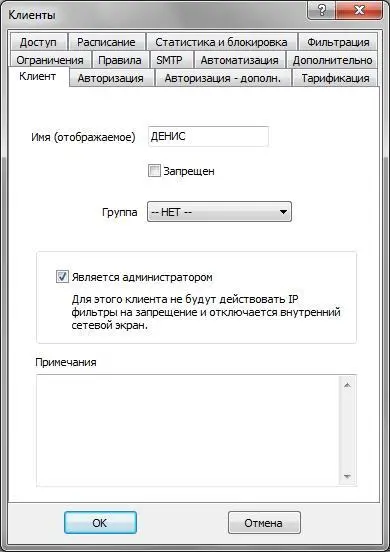
Рис. П2.6.Добавление клиента
После этого перейдите на вкладку Авторизация. Вам понадобится ввести имя учетной записи Windows (поле Логин), а поле пароля оставьте пустым (рис. П2.7).
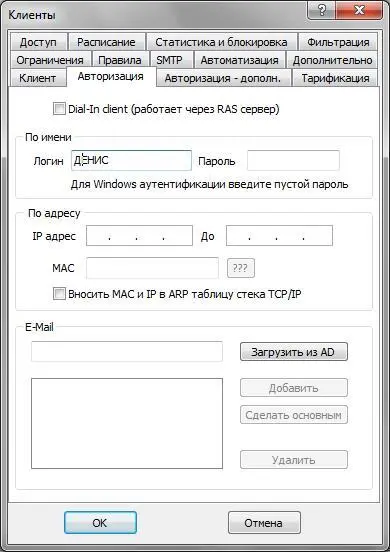
Рис. П2.7.Авторизация
Теперь перейдите на вкладку Доступи определите режим доступа к Интернету (рис. П2.8). Я рекомендую предоставить всем пользователям безлимитный доступ – ведь это же члены вашей семьи. Да и вам будет проще – не нужно будет постоянно "пополнять" баланс пользователя.
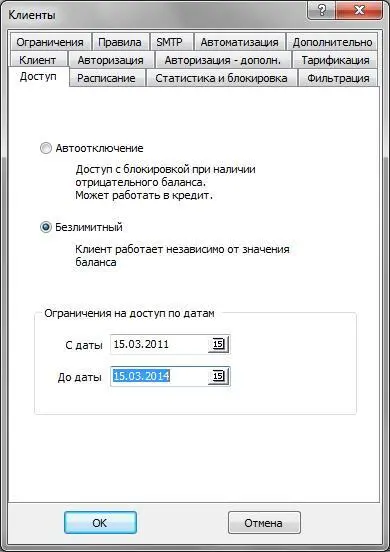
Рис. П2.8.Режим доступа к Интернету
После добавления пользователя Traffic Inspector спросит вас, стоит ли предоставить доступ к Интернету этому пользователю прямо сейчас – соглашайтесь.
Только что добавленного клиента вы сможете увидеть в списке Клиенты(рис. П2.9).
Аналогично добавьте второго клиента, используя учетную запись вашего ребенка. Только для нее не нужно активировать режим администратора.
Теперь у всех ваших пользователей есть доступ к Интернету. На этом пока оставим консоль управления в покое (ненадолго) и перейдем к клиентской части программы.
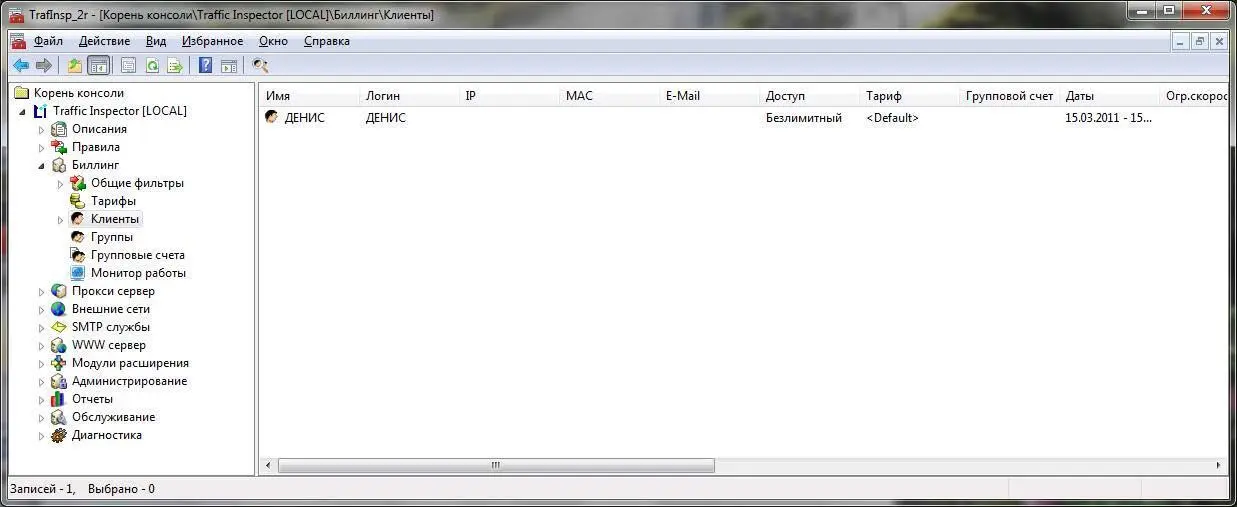
Рис. П2.9.Список клиентов
П2.4. Ограничение доступа
П2.4.1. Запрет доступа к сайту (или к списку сайтов)
Предположим, что вам нужно запретить доступ к определенному сайту (или к списку сайтов). Для этого зайдите в раздел Биллинг | Клиенты | Фильтры | До группы(рис. П2.10). Выполните команду меню Действие | Добавить.
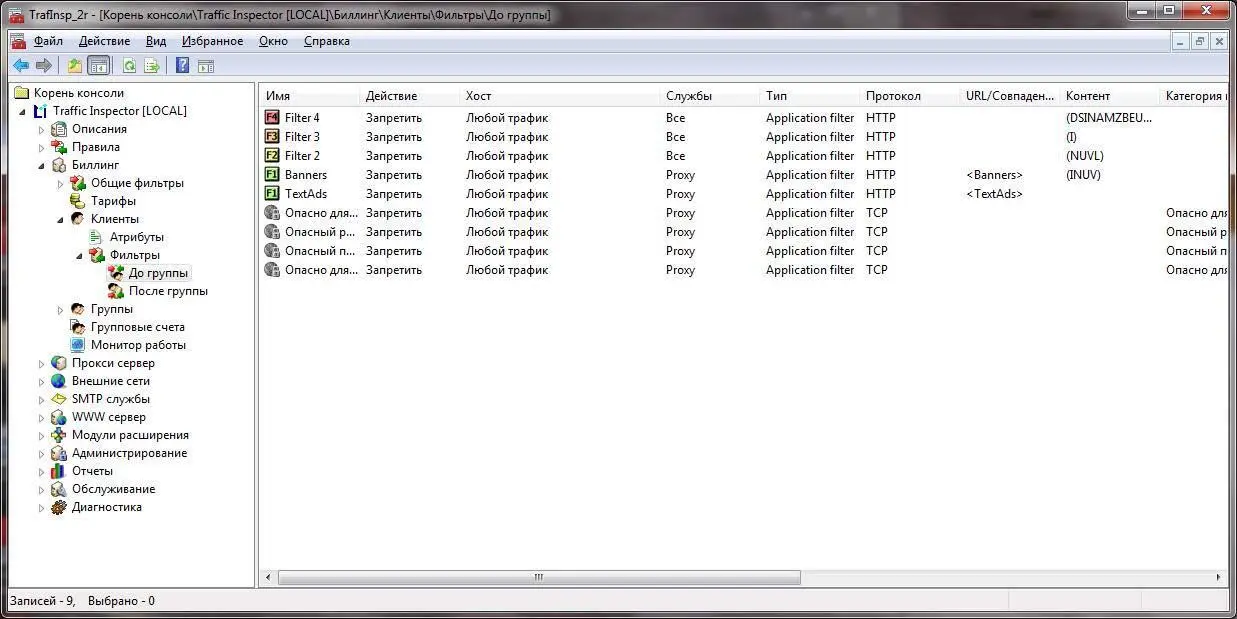
Рис. П2.10.Фильтры
В открывшемся окне (рис. П2.11) введите имя фильтра, затем перейдите на вкладку Тип(рис. П2.12), установите тип На запрещение, отметьте флажок Фильтр приложений. Перейдите на вкладку Контент(рис. П2.13) и введите интернет-адрес (URL) сайта или его часть. Вы также можете выбрать тип контента (текст, графика и т. д.), который хотите запретить. Если вы полностью собираетесь запретить доступ к сайту, ничего выбирать не нужно.
Поговорим о правильной установке URL сайта. Программа "предполагает", что вы введете регулярное выражение. Рассматривать регулярные выражения в этой книге мы не будем, поскольку это выходит за ее рамки. Скажу лишь, что точка в регулярном выражении заменяет любой произвольный символ, поэтому если вы хотите запретить сайт dkws.org.ua, то каждую точку нужно "закрыть" символом \, т. е. вам придется ввести dkws\.org\.ua. Название протокола (http://, ftp://) вводить не нужно. Если вы хотите уточнить протокол, то это можно сделать с помощью списка Протокол.
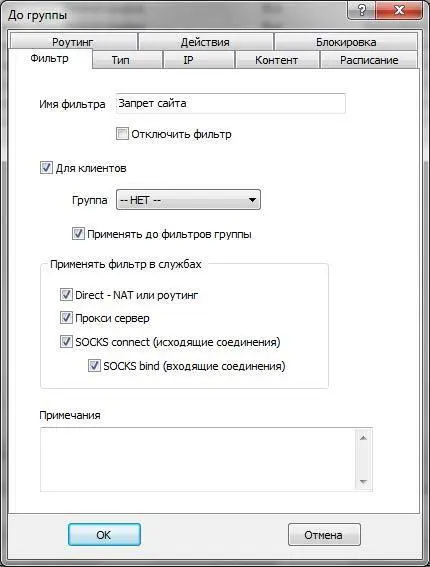
Рис. П2.11.Название фильтра
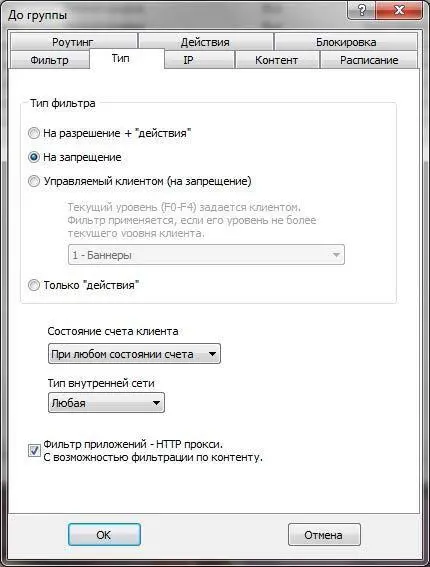
Рис. П2.12.Тип фильтра

Рис. П2.13.Содержимое фильтра
Какие сайты нужно запрещать? Первым делом рекомендуется запретить сайты с порнографическим контентом. Большинство из них содержат в своем названии слова porn, adult, sex и т. д. Если вы вместо URL укажете слово sex , то будет запрещен доступ ко всем сайтам, в имени которых есть это слово.
П2.4.2. Ограничение скорости
Для ограничения скорости работы того или иного пользователя выделите его в списке пользователей, нажмите правую кнопку мыши и выберите команду Свойства. Перейдите на вкладку Ограничения(рис. П2.14), снимите флажок По умолчаниюв области Ограничения скорости работы клиентов. Затем установите ограничения, например На приемили На передачу, и введите скорость работы клиента (рис. П2.15).

Рис. П2.14.Свойства клиента

Рис. П2.15.Ограничение скорости клиента
П2.4.3. Время доступа к Интернету
Перейдите на вкладку Расписаниеокна свойств пользователя (рис. П2.16). Отключите флажок По умолчанию. Затем с помощью временной шкалы установите время работы пользователя. Как можно видеть, создано следующее расписание: с понедельника по четверг – с 14 до 21, в пятницу – с 14 до 23, в субботу – с 8 до 23, в воскресенье – с 8 до 21. Такое расписание больше подходит для "детской" учетной записи. Хотя вообще не рекомендуется разрешать детям проводить за компьютером (в том числе и в Интернете) более четырех часов в день.
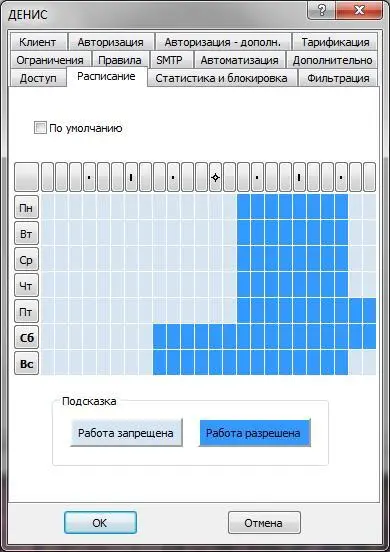
Рис. П2.16.Ограничение времени работы пользователя
П2.5. Включение защиты компьютера
По умолчанию для всех интернет-соединений активен сетевой экран (брандмауэр). Но не мешало бы включить защиту от SYN-атак. Перейдите в раздел TrafficInspector (LOCAL)консоли управления. Вы увидите список сетей (см. рис. П2.4). Нажмите ссылку Нетв графе Сетевой экран. В открывшемся окне включите параметр Включить сетевой экран(рис. П2.17). После включения этой опции потребуется перезагрузка компьютера.
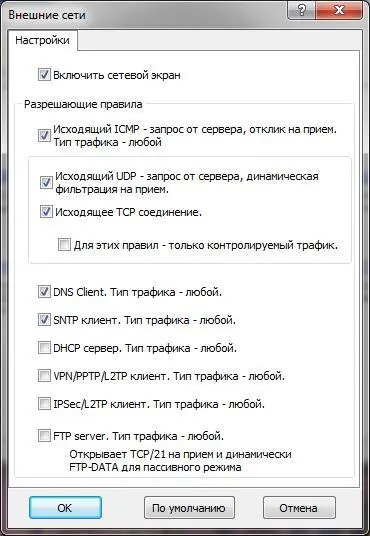
Рис. П2.17.Включение сетевого экрана
П2.6. Просмотр статистики
Для просмотра статистики по использованию трафика перейдите в раздел Внешние сети | Счетчикиконсоли управления (рис. П2.18).
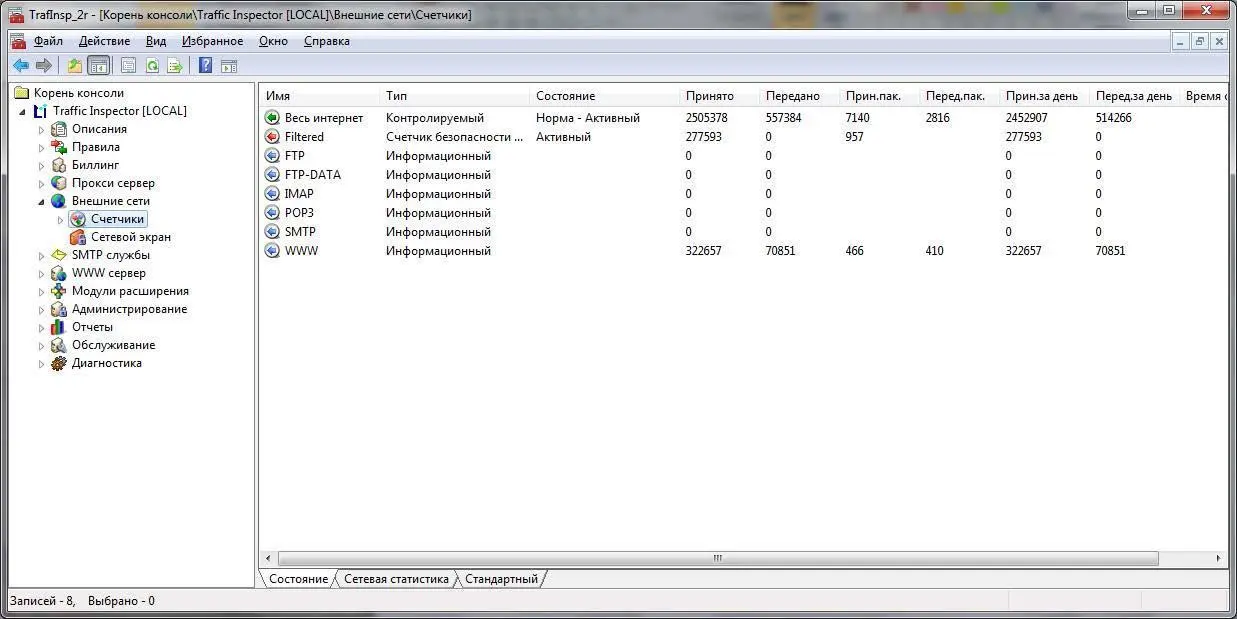
Рис. П2.18.Статистика
Мы рассмотрели далеко не все возможности программы, но приведенных сведений вполне хватит для ее домашнего использования. Разобраться с остальными возможностями не очень сложно – ведь интерфейс программы (как и справочная система) на русском языке.
Читать дальшеИнтервал:
Закладка:










